Чистка принтера epson через компьютер
Содержание:
- Правила очистки струйных принтеров
- Промывка печатающей головки на устройствах Epson
- Прочистка вручную
- Чистка капы и ножа
- Причины засорений картриджа
- Промывка печатающей головки
- Печать чистящей жидкостью
- Экстремальные методы
- Пользование утилитой Чистка головки
- Когда нужно чистить печатающую головку
- Программная чистка принтеров Epson
- Прокачка
Правила очистки струйных принтеров
Конструкция струйного принтера немного отличается от лазерного. Здесь больше деталей, которые необходимо разбирать и прочищать в отдельности.
Как почистить картридж и СНПЧ
Чистка картриджа зависит от модели принтера. Как почистить картридж в принтере, если иногда встречаются сразу несколько элементов с красящим пигментом? Каждый из них нужно прочищать отдельно при помощи специальной программы или вручную. Как и в случае с картриджами струйного принтера, работают альтернативные методы «горячего пара» и отмачивания.
После очистки дать картриджу просохнуть.
Система непрерывной подачи чернил (СНПЧ) помогает экономить владельцу техники на пигментах оригинального производства. Как только вы меняете производителя чернил, необходимо промывать СНПЧ. В противном случае печать будет некачественной, а принтеру грозит внезапная поломка.
Рекомендуется подождать сутки, прежде чем вставлять картридж обратно в принтер.
- Через заправочные отверстия медицинским шприцом удалите остатки красящих пигментов.
- При помощи отвертки открутите чипы и дата-блоки. Вытяните из картриджа чернила шприцом и снимите шлейф.
- Залейте в резервуары СВПЧ промывочную жидкость, а затем слейте в любую емкость.
- Заправочное средство можно заливать несколько раз до полного очищения.
Чистка роликов, поддона и сопел
Для очищения сопел часто используют средство для мытья окон. Это бюджетный и эффективный вариант.
- Отсоедините картридж и погрузите его в емкость с жидкостью для чистки стекол.
- Уровень очищающей жидкости должен быть такой, чтобы не она не касалась контактов, но сопла были погружены.
- Закрепите картридж, чтобы он случайно не опрокинулся, и оставьте в таком положении на сутки.
- Высушите картридж. Он готов к работе.
Главное – это соблюдать технику безопасности и пользоваться безвредными для сопел очистителями.
Ролик подает бумагу для печати. Здесь наиболее активно скапливается пыль, грязь и остатки красящих пигментов. Поскольку он находится в свободном доступе, принтер можно не разбирать. Достаточно сбрызнуть лист бумаги очищающим средством для окон и пропустить через ролик, загрузив ее в печать.
Применять ацетон и другие агрессивные составы не рекомендуется, так как они могут «сжечь» дюзы.
Очистка поддона или внутренних компонентов принтера осуществляется программным методом.
- Загрузите сложенный пополам лист бумаги в задний лоток.
- Через кнопку настройки нажмите + до появления цифры 9.
- Выберите режим «Черный».
- Бумага пройдет через принтер и по пути очистит поддон.
Очистка памперса
Памперсом называется специальная войлочная прокладка, которая впитывает чернила во время работы принтера. Как только адсорбирующий элемент переполняется, техника блокируется. Использованный памперс можно выбросить и заменить на новый.
Обратитесь в сервисный центр, если не знаете, как чистить принтер.
Если вы не хотите ждать или обращаться в сервисный центр, попробуйте его помыть самостоятельно.
- замочите памперс в ведре с теплой водой на полчаса;
- отожмите и промойте аксессуар под проточной водой;
- повторите процедуру, если краска не вымылась с первой попытки;
- хорошо высушите и вставьте в принтер.
В струйниках есть возможность аппаратной чистки, что упрощает процесс обслуживания.
После самостоятельной прочистки адсорбирующий элемент может немного сваляться и уменьшиться в размерах. Но он пригоден к работе и может выполнять свои функции.
Промывка печатающей головки на устройствах Epson
Ниже вы найдете подробную инструкцию с фотографиями о том, как мыть печатающую головку на примере принтера L800. Процесс стирки практически идентичен на всех принтерах Epson. Итак, приступим!
Снятие печатающей головки
Во-первых, вы должны выключить принтер, выключив кнопку питания и вынув шнур питания из розетки
Перед разборкой печатающей головки очень важно полностью обесточить печатающее устройство, исключив короткое замыкание катушек SG
Если в вашей модели принтера есть клапан, который блокирует доступ чернил к печатающей головке, переведите рычаг в транспортное положение (закройте клапан).



Как видите, тележка с ГУ находится в крайнем правом положении, для снятия головки необходимо немного сдвинуть ее влево по отношению к стоянке. Тележка должна находиться напротив технологического окна, иначе снять голову не удастся. Ни в коем случае не пытайтесь сдвинуть тележку, сильно потянув ее влево, так как болт, удерживающий тележку на парковке, сломается. Для освобождения фиксатора необходимо немного повернуть шестерню редуктора с левой стороны против часовой стрелки.

Каретка находится перед технологическим окном, и вы можете приступить к снятию печатающей головки Epson.




На передней стенке каретки имеется уплотнительная прокладка с направляющими картриджа, ее необходимо удалить. Держится на 2 защелках по бокам, для закручивания защелок понадобится небольшая шпилька с загнутым концом.








Промывка печатающей головки
Перед мытьем печатающей головки Epson замочите ее в промывочной жидкости примерно на 1 час. Используйте специальную моющую жидкость, иначе есть риск поломки парогенератора.
Далее нужно подготовить небольшую емкость, в которую наливаем жидкость для стирки. Уровень жидкости в контейнере не должен превышать 5 миллиметров, в противном случае существует опасность попадания влаги на контактную площадку печатающей головки Epson.



Не оставляйте парогенератор в промывочной жидкости более чем на 1 час, это может привести к замене печатающей головки Epson! Пока печатающая головка погружена в промывочный раствор, мы подготовим прибор для дальнейшей работы по улавливанию парниковых газов.

Через 1 час приступайте непосредственно к промывке парогенератора. Я обычно замачиваю печатающую головку в растворе на 20-30 минут, для небольших блоков этого достаточно.




Затем 2 — 3 раза заливаем каждый цветной канал и, если возникают перебои с выходящей промывочной жидкостью, погружаем парогенератор еще на час и повторяем процедуру. Если результат положительный и жидкость для стирки выходит бесшовной стенкой, приступайте к дальнейшим действиям.


После вышеперечисленных операций, убедившись, что препятствие удалено, устанавливаем металлическую крышку и снимаем печатающую головку на 2 часа в теплом и сухом месте. Не рекомендую сразу устанавливать парогенератор в прибор, так как на контактной площадке может остаться конденсат.


Заключительный процесс будет состоять из повторной сборки SG в печатающем устройстве. Собираем в обратном порядке:
- Вставляем шлейфы в разъемы PG;
- Закрываем петли защитной крышкой справа;
- Установите уплотнительную ленту с направляющими для чернильных картриджей;
- Ставим патроны на место;
- Монтируем защитную крышку.
После сборки подключаем принтер к сети, включаем и проводим 2 — 3 глубокие чистки. Давайте распечатаем тест сопел и посмотрим, помогла ли промывка печатающей головки Epson описанным выше способом. Этот метод эффективен в 90% блоков.

Источники
- https://zipzip03.ru/promiwka-pg-epson/
- https://www.vseprintera.ru/articles/zasoh_kartridzh.html
- https://printeru.info/remont/chistka-golovki
- https://lugaland.com/publ/tekhnologii/kak_promyt_pechatajushhuju_golovku_printera_epson/4-1-0-108
- https://planshet-info.ru/kompjutery/epson-l355-chistka-pechatajushhej-golovki
- https://itprospb.ru/2009/08/vosstanovlenie-golovok-strujnyx-printerov/
- http://printergid.ru/uhod/zasoxla-golovka-printera
- http://electro-shema.ru/remont/metodika-vosstanovleniya-zasoxshix-kartridzhej-strujnyx-printerov.html
- https://mcgrp.ru/article/4843-kak-reanimirovat-zasohshuyu-pechatayuschuyu-golovku-struynogo-printera
- https://lkard-lk.ru/dom/esli-printer-zasoh-chto-delat-esli-zasohli-chernila-na-golovke-strujnogo-printere-epson-hp
- https://PoPrinteram.ru/promyvka-pechatayushhej-golovki.html
Прочистка вручную
Во-первых, вам следует выбрать работу. Лучше всего использовать обычный стол в спальне, но рекомендуется накрыть его бумагой или старыми газетами в несколько слоев, чтобы избежать загрязнения. Также готовит:
- Хозяйственные резиновые перчатки для защиты рук.
- Шприц с иглой легко купить в аптеке.
- Небольшая плоская ваза, которую вы не прочь выбросить позже.
- Ватные палочки или салфетки, не оставляющие ворса.
- Пластиковые трубки малого диаметра.
Чем чистить
Идеальный вариант — использовать продукцию одного производителя. В этом случае расходные материалы и жидкость для стирки. Если вы не можете этого сделать, в этом нет ничего плохого. Ни один сертифицированный очиститель не повредит и не повлияет отрицательно на работу принтера. Но, в зависимости от типа используемых красителей, нужно приобретать соответствующие продукты.
Если вы используете краску на водной основе, лучшими вариантами ее удаления с поверхностей будут:
- Специальная вода, из которой удалены все химические соли.
- Дистиллированная вода, которую легко купить в автомагазине.
- Самостоятельно приготовленный раствор из дистиллированной воды и 10% нашатырного спирта. Пропорция определяется состоянием загрязненных деталей.
Пигментные чернила имеют совершенно другой химический состав и требуют разных моющих жидкостей:
- Изопропиловый спирт.
- Специальные вещества для растворения пигментированных красителей.
Очистка других важных компонентов
Многие современные модели струйных принтеров от Epson, Canon, HP и других компаний используют интегрированные системы очистки печатающих головок, а также сопла и сопла для сушки чернил. Речь идет о ноже и капе. Нож в струйном принтере — это особая деталь, которая автоматически и механически удаляет излишки чернил с поверхности. Это позволяет увеличить продолжительность и отложить процесс стирки на некоторое время. Капа впитывает влагу, находится под головой, а в нерабочем состоянии насадки находятся внутри нее, что препятствует их быстрому высыханию. Со временем сами эти детали загрязняются и перестают полноценно выполнять свою работу. Также требует очистки.
Нож можно аккуратно очистить тканью без ворса, смоченной жидкостью. С каппой дело обстоит немного сложнее: требуется полный смыв. Краткая инструкция к вашим действиям:
- Отключите принтер от источника питания.
- Откройте переднюю крышку.
- Удалите все, что мешает доступу к ножу и капе.
- Очистите нож.
- Наберите в шприц немного моющего средства.
- Медленно вставьте его в капу.
- Оставьте на некоторое время.
- Прокачайте средство шприцем.
- Выполняйте процедуру до тех пор, пока откачанный очиститель не перестанет окрашивать краску из лотка.
Промывка
- Поместите печатающую головку в подготовленную емкость.
- Выбирайте шприц такого размера, который легко и надежно входит в штуцеры головки.
- Сделайте очиститель.
- Выпустите воздух из шприца.
- Наденьте примерку.
- Начните медленно прыгать.
- Жидкость должна перетечь в емкость.
- Как только цвет очистителя перестанет меняться, можно закончить полоскание.
- Выполняйте процедуру с каждой примеркой.
- Очистите все предметы и дайте времени высохнуть.
Размачивание
- Оставьте голову в той же емкости.
- Наполните шприц моющим средством.
- Ставим иглу.
- Капните несколько капель на штуцер.
- Выполнять процедуру несколько часов.
- В случае сильного загрязнения можно оставить на ночь.
- Подготовьте пластиковые трубки, которые легко заправить, и наполните их очистителем, как показано на рисунке.
Протяжка
Если ничего не помогает, попробуйте метод принудительного кормления.
- Вылейте моющее средство на дно емкости.
- Слейте все, что осталось из шприца после нескольких последних процедур.
- Надежно установите фитинг.
- Постарайтесь аккуратно протянуть салфетку через головку в шприц.
Ультразвуковая ванна
В последнее время популярным методом очистки печатающей головки принтера стала ультразвуковая ванна. Это требует специального оборудования и некоторых навыков выполнения процедуры. Судя по отзывам и заключениям экспертов, однозначно положительный выбор в пользу этого варианта сделать невозможно. Риск безвозвратно потерять дорогостоящий элемент печатающего устройства очень велик. Ванную можно использовать, если ни один из способов не работает.
Разборка головки
Этот вариант устранения дефектов печати, вызванных засорением дюз и дюз, не рекомендуется выполнять дома без опыта. Очень велика вероятность повреждения мелких элементов конструкции. Этот вид работы стоит поручить опытным специалистам сервисного центра оргтехники в вашем городе. Рекомендуется выбирать сертифицированную компанию или официального представителя марки устройства.
Чистка капы и ножа
Капа и нож – это те места, где накопленная пыль сразу разгеметизирует систему и приведет к дефективной печати, так как туда сразу же устремятся пузырьки воздуха.
Сначала нужно разблокировать каретку – емкость для картриджей. Например, для прочистки печатающей головки Epson, это легко сделать через ПО, а потом просто отключить принтер.
Потом шприцем залейте в капу клинер и оставьте там жидкость на 10 минут. После клинер нужно слить.

Резиновый нож можно протереть салфеткой или бинтом, смоченным также в спец.растворе. Как понять, что вы промыли все до конца? Клинер перестает окрашиваться.
Первый вариант чистки головки
Далее следует снять печатающую головку и с помощью бинта с клинером удалить грязь в нижней части детали. Если грязи много, то повторять процесс, пока засор не будет устранен.

После этого нужно извлечь картридж из печатающей головки и продуть шприцем осторожно специальные отверстия – штуцеры для забора чернил. Штуцер промыть нужно очень аккуратно, не допуская попадания клинера на головку, если такое вдруг прозойдет, то нужно быстро протереть ее с помощью салфетки или удалить капли вторым шприцем
А потом принтер нужно будет оставить на сутки до полного испарения влаги
Штуцер промыть нужно очень аккуратно, не допуская попадания клинера на головку, если такое вдруг прозойдет, то нужно быстро протереть ее с помощью салфетки или удалить капли вторым шприцем. А потом принтер нужно будет оставить на сутки до полного испарения влаги.

После чистки протрите все насухо и установите картридж в каретку.
Вариант второй – для «серьезных» случаев
Реанимировать головку принтера можно и при более сложных загрянениях, в этом случае процесс разборки тот же, только промывать штуцеры придется не продувая, а прокапывая клинером всю решетку вокруг и сами отверстия. Под головку в таком случае подкладывают бинт, который будет собирать излишки жидкости.

Капать нужно медленно, на протяжении 1,5 – 2 часов, зато такой способ наиболее эффективно удалит грязь. Если все же отверстия штуцеров не поддаются, то можно применять более тяжелую артиллерию – вырезать из пластиковых трубок кусочки, прицепить их на головку и налить в них сверху клинер. Под давлением растворителя засохшая краска рано или поздно, обычно хватает суток, исчезнет.
Такую процедуру чистки можно повторять раз в неделю.
Третий вариант – принудительная протяжка клинера
Для совсем запущенных случаев есть алгоритм жесткой промывки: план точно такой же, как и в предыдущем пункте, только после присоединения трубки к штуцеру, потребуется еще подсоединить туда шприц, наполненный доверху клинером. Под головку надо подложить маленькую пластиковую емкость и сильно нажать шприцем на трубку, выпуская жидкость по трубке. А потом сделать обратную операцию: смочить клинером бинт и вытягивать через головку шприцем спец.раствор.
Если такой способ не помог, то лучше всего доверить свой аппарат специалисту, так как после «принудительной» промывки следует полная разборка головки
При этой операции непрофессионал легко может повредить сопла или плату головки, после чего придется уже заменять полностью данную деталь.
Таким образом, очищение печатающей головки довольно сложный и кропотливый процесс, при котором важно соблюдать аккуратность и самое главное, не допускать попадания влаги на контакты
Причины засорений картриджа
- Длительное бездействие принтера. Пробную печать необходимо выполнять не реже одного раза в 1-2 недели. Это предотвратит скопление жидких чернил в картридже и соплах и предотвратит высыхание и окрашивание других частей принтера.
- В картридже используются неоригинальные поддельные чернила. Или оставшуюся старую краску смешать с новой краской, отличной от других. Совместимые чернила от другого производителя также могут вызвать проблемы с печатающей головкой. Если вам необходимо заправить чернильницу расходными материалами другой компании, рекомендуется тщательно промыть картридж, чтобы не осталось следов старого красителя.
Промывка печатающей головки
Выделяют несколько методов промывки головки, с которыми необходимо ознакомиться.
Аппаратная
Некоторые предпочитают восстанавливать работу печатающего устройства аппаратным методом.
Используя средства операционной системы
Встроенные средства ОС позволяют нормализовать работоспособность принтеров. Чтобы сделать это, придется выполнить следующие действия:
- подключить устройство к персональному компьютеру и установить все необходимые драйвера;
- убедиться, что в картридже имеется достаточно чернил для печати;
- загрузить в лоток несколько листов А4;
- через меню «Пуск» войти в подменю «Устройства и принтеры»;
- выбрать нужный принтер, щелкнуть по нему правой кнопкой мышки и открыть «Свойства»;
- зайти в подраздел «Оборудование» и выбрать глубокую очистку аппарата;
- дождаться, когда завершится процедура, и попробовать распечатать страницу с текстом;
- если при печати лист снова покрылся темными пятнами, очистку проводят повторно.
При помощи дополнительных функций принтера
Некоторые современные модели оснащаются встроенными дополнительными функциями по очистке. Чтобы ими воспользоваться, придется установить специальное программное обеспечение, которое поставлялось на диске вместе с принтером.
Ручная
Иногда аппаратная чистка не помогает избавиться от загрязнений и приходится заниматься ручной очисткой.
Как снять головку
Прежде чем приступить к очистке, придется вручную снять головку печатающего аппарата. Для этого необходимо открыть верхнюю крышечку и достать каретку из парковочного участка.
Головка для печати прикрепляется при помощи специальных фиксаторов, которые надо заранее отсоединить. Справа находится фиксирующий рычажок, который приподнимается вверх
После этого головку можно осторожно извлечь из принтера
Инструмент
Есть несколько инструментов, которые помогут прочистить устройство от чернил и других загрязнений.
Материал без ворса
Многие считают, что для очистки принтерного картриджа и других деталей аппарата надо пользоваться ворсяными тряпочками, однако это не так. Для работы с такой техникой используются материалы, на поверхности которых не будет ворсинок. Ворсяные тряпки не подходят для принтеров, так как их ворс начнет прилипать к протираемой поверхности. Поэтому при очистке пользуются фильтрами для кофе или обычной плотной бумагой.
Шприцы с иголками
Для промывки головок некоторые специалисты рекомендуют использовать медицинские шприцы. Они не должны быть слишком объемными, хватит и стандартных на 2-3 миллилитра. Шприцы используются для забора моющей жидкости и впрыскивания ее в загрязненную головку.
Чтобы жидкость попала внутрь, придется надеть на шприц иглу. При этом специалисты советуют пользоваться специальными чернильными иголками. Надеть их на шприц можно с помощью переходника.
Пластиковая емкость с низкими бортами
Если деталь будет промываться влажной тряпочкой или смоченной бумагой, понадобится емкость для моющей жидкости. Необходимо использовать пластиковую тару с невысокими бортами, так как она наиболее удобная. В качестве такой емкости часто используют вогнутые крышечки, небольшие пищевые контейнеры и лоточки.
Дистиллированная вода
Некоторые не хотят пользоваться специальными химическими составами для очистки принтеров и используют вместо них более щадящие средства. Одним из них является дистиллированная водичка. Пользоваться обычной водой и спиртом противопоказано, так как такие жидкости могут повредить печатающую головку.
Чистящее средство
Есть специальные средства для очистки загрязненных принтеров.
Сервисные средства
К эффективным средствам для удаления грязи из принтеров относят следующее:
- CL06-4. Это эффективная моющая жидкость, использующаяся специально для работы с печатающими аппаратами. К достоинствам этого средства относят то, что его можно использовать для прочистки лазерных и струйных моделей.
- PCS-100MDP. Незаменимое средство при борьбе со следами засохших чернил. В составе жидкости есть микроэлементы, разъедающие любые высохшие загрязнения.
Использовать чистящие средства, чтобы удалить загрязнение своими руками, очень просто. Для этого достаточно взять бумажку или тряпочку и смочить ее в жидкости. Затем смоченным материалом аккуратно вытирают загрязненный картридж и головку.
Печать чистящей жидкостью
А как насчет несъемной печатающей головки? Прокрутите отпечаток с чистящей жидкостью. Чистящая жидкость наливается в картридж, и запускается система очистки печатающей головки. При появлении дефектов печати на определенных участках определенного цвета в картридж наливается жидкость соответствующего цвета.
Принтер закончил чистку. Оставляем в покое на пару часов. После этого чистящая жидкость растворит высохшие чернила в соплах.
Затем создаем лист в любом графическом редакторе. Залейте его соответствующим цветом. Лучше сделать это в фотошопе. В конце концов, он предлагает возможность применять цветовую схему CMYK при заполнении страницы.
Распечатываем на бумаге квадрат, залитый краской. Во-первых, вам нужно будет установить максимальную плотность печати. Чистящая жидкость, смешанная с остатками чернил в чернильнице, оставит отпечатки пальцев. Если остаются белые горизонтальные полосы, печатающая головка все еще забита. Если заливка сплошная, значит, чернильной пробки нет.
Чтобы окончательно проверить печатающую головку, необходимо заправить картридж чернилами правильного цвета. Затем сопла очищаются и печатается тот же заполненный чернилами лист бумаги. Если крышка с чернилами осталась, повторите процедуру печати.
Экстремальные методы
Это фактически положило конец тому, как была высока вероятность сохранения печатающей головки. Если цель не достигнута, можно применить множество других гораздо более рискованных методов:
Выдавить жидкость наполненным шприцем без воздушной подушки. Давление на форсунки значительно возрастет, что приведет к их повреждению. Не прижимайте голову к ткани, а слегка приподнимите ее
Осторожно надавите на поршень, как и раньше, давление намного выше из-за отсутствия воздушной подушки. Подержите форсунки парогенератора над паром несколько минут и протолкните ополаскиватель, нагретый до 40-50 градусов
Опустите головку на несколько минут на поверхность горячей воды, не погружая ее более чем на миллиметр, и протяните жидкость через форсунки.
Красная печатающая головка (фото взято с сайта www.chernila.com) (Нажмите, чтобы увеличить)
- Используйте более агрессивный продукт: смешайте 9% уксус и дистиллированную воду в соотношении 1: 9. Такой состав хорошо очищает, но оказывает разрушающее действие на внутренние детали, и после его использования необходимо промыть щелочным раствором для нейтрализации кислой среды. Не используйте этот метод, если вы не будете готовы к отказу печатающей головки в течение двух-трех месяцев.
Если какой-либо из этих крайних методов помог достичь желаемой цели, не спешите возвращать PG в принтер. После таких крайностей обязательно просушите феном. Голову нельзя перегревать — делайте перерывы по двадцать минут. Если вы сомневаетесь, что все достаточно хорошо высохло, оставьте его на два дня рядом с аккумулятором и перед установкой капните немного промывочной жидкости в каждый воздушный шлюз.
Пользование утилитой Чистка головки
Для пользователей Windows
|
Убедитесь в том, что оба индикатора отсутствия черных и цветных чернил выключены. |
|
Примечание:
|
|
Если же индикатор отсутствия черных или цветных чернил мигает, вы не сможете чистить печатающую головку. Вначале замените соответствующий картридж.
|
|
Откройте окно программного обеспечения принтера. Об указаниях см. |
|
Щелкните по вкладке
|
| Выполняйте указания с экрана. |
|
Предостережение:
|
|
Никогда не выключайте принтер, пока индикатор «Сеть» мигает, чтобы не повредить принтер.
|
|
Когда индикатор «Сеть» перестанет мигать, щелкните по команде
|
Образцы проверки сопел:
|
Образец чистой головки |

|
Печатающая головка требует чистки |

Если вы обнаружите на распечатанной карте отсутствующие сегменты контрольных линий, необходимо повторить операцию чистки и вновь распечатать карту проверки сопел.
Если качество печати не улучшится после четырех- или пятикратной чистки сопел, выключите принтер и оставьте до утра. На следующий день вновь повторите чистку головки.
Если качество печати по-прежнему не улучшилось, то один или оба ваших чернильных картриджа, вероятно, устарели или повреждены и нуждаются в замене. Чтобы заменить еще неопустевший чернильный картридж, см.
Если и после замены чернильных картриджей качество не повышается, обратитесь за технической помощью к своему дилеру.
|
Примечание:
|
|
Для поддержания высокого качества печати мы рекомендуем включать принтер ежемесячно хотя бы на одну минуту.
|
Для пользователей Macintosh
|
Убедитесь в том, что принтер включен, а индикаторы отсутствия черных и цветных чернил погашены. |
|
Нажмите кнопку значка Утилита в диалоговом окне Печать или Параметры страницы, затем нажмите кнопку
|
| Выполняйте указания с экрана. |
|
Предостережение:
|
|
Запрещается выключать принтер, пока индикатор «Сеть» мигает, чтобы не повредить принтер.
|
|
Когда индикатор «Сеть» перестанет мигать, нажмите кнопку
|
Если качество печати не улучшится после четырех- или пятикратной чистки сопел, выключите принтер и оставьте до утра. На следующий день вновь повторите чистку головки.
Если качество печати по-прежнему не улучшилось, то один или оба ваших чернильных картриджа, вероятно, устарели или повреждены и нуждаются в замене. Чтобы заменить еще неопустевший чернильный картридж, см.
Если и после замены чернильных картриджей качество не повышается, обратитесь за технической помощью к своему дилеру.
|
Примечание:
|
|
Для поддержания высокого качества печати мы рекомендуем включать принтер ежемесячно хотя бы на одну минуту.
|
Когда нужно чистить печатающую головку
Очистка печатающей головки принтера не очень сложна, но все же требует навыков и точности. Вы не должны тратить их без надобности.
Однако бывают случаи, когда без такого процесса просто не обойтись:
Дефекты печати. Чаще всего принтер внезапно начинает выводить листы с полосами или вообще не наносит цвет на распечатанное изображение, размазывает изображение, выходит за края.

- Долгое время простоя. Когда устройство не используется каждый день, чернила могут засорить головку принтера, высыхая по краям выходных портов. Итак, для начала вам следует запустить тест дюз из меню вашего устройства, то есть попробовать очистить печатающую головку с помощью стандартного программного обеспечения. Если ничего не помогает, выполняется ручная очистка.
- Смена краски. Заменив чернила в принтере, вы можете взять другой состав чернил, например, тот же картридж, только от другого производителя. Если вы переходите с одного красителя на другой, обязательно сначала тщательно промойте систему подачи чернил, например, очищающей жидкостью для струйных принтеров, от остатков, а затем установите новые чернила.

Кроме того, дефектная печать может быть достигнута не только из-за засорения сопел, но, например, из-за пузырьков воздуха в контейнере с чернилами, смещения печатающей головки и, наконец, просто из-за чрезмерного давления в принтере система подачи чернил установлена слишком высоко (выше уровня головки), и чернила давят на сопла собственным весом, выливаясь в некрасивые пятна во время печати.
Иногда принтер может просто перегрузить, например, это вина устройств Canon, Pixma, Epson, в которых выходят из строя специальные пьезоэлектрические кристаллы, отвечающие за правильное позиционирование бумаги. Или могут перегореть нагревательные элементы в продукте — это обычная проблема для принтеров HP.
Ручную чистку печатающей головки следует выполнять не реже одного раза в три месяца.
Программная чистка принтеров Epson
Программная чистка принтеров от компании Epson заключается в последовательном запуске средств проверки и автоматизированного исправления возможных проблем. В большинстве случаев специальное приложение отсутствует, поэтому далее этот процесс будет рассмотрен на примере штатного меню «Настройки печати».
- Откройте меню «Пуск» и вызовите «Параметры», нажав по кнопке с шестеренкой.
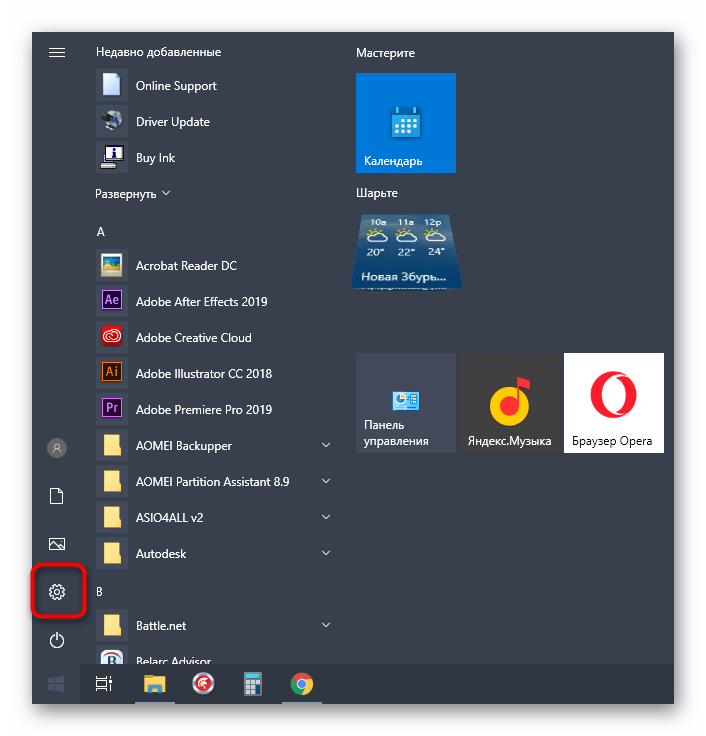
Выберите категорию «Устройства».
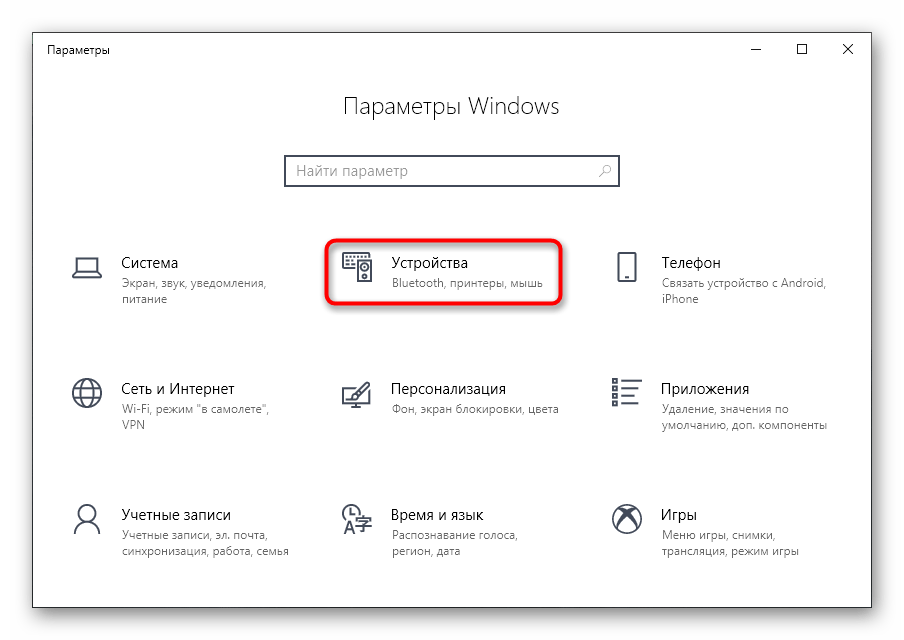
Через меню слева переключитесь в «Принтеры и сканеры».
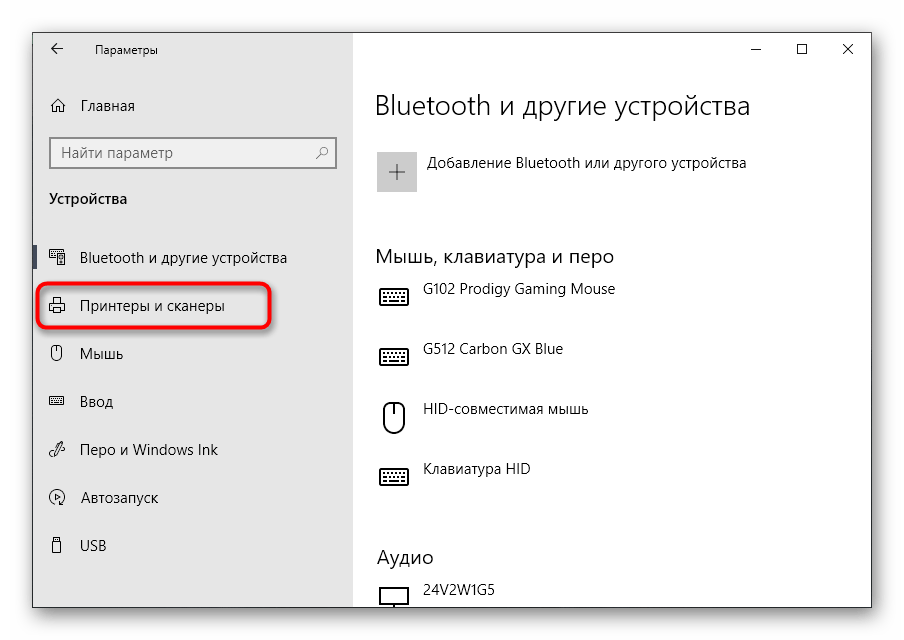
Сделайте клик по названию своего устройства в списке, чтобы появились кнопки взаимодействия с ним.
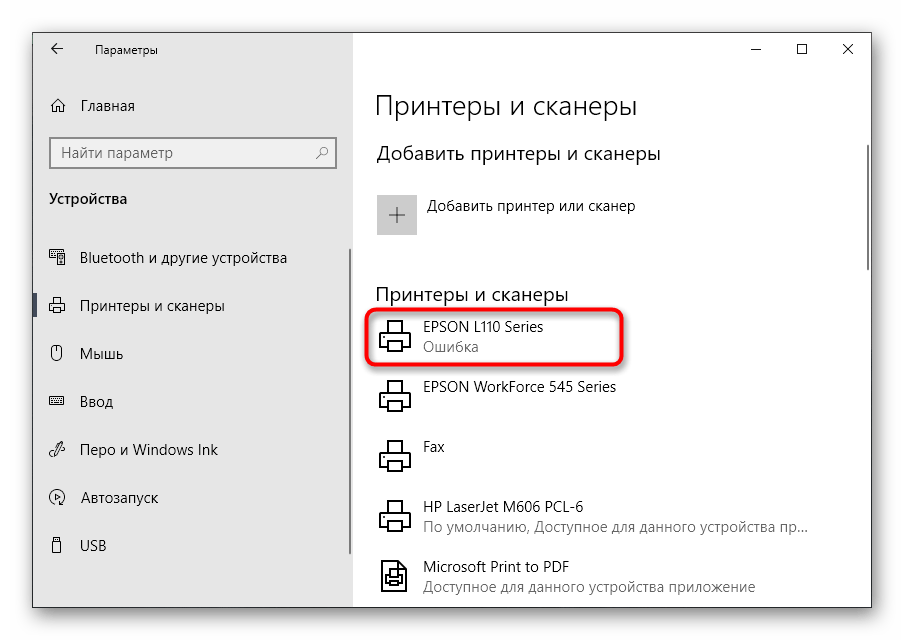
Далее перейдите в раздел «Управление», где и присутствуют все программные компоненты.
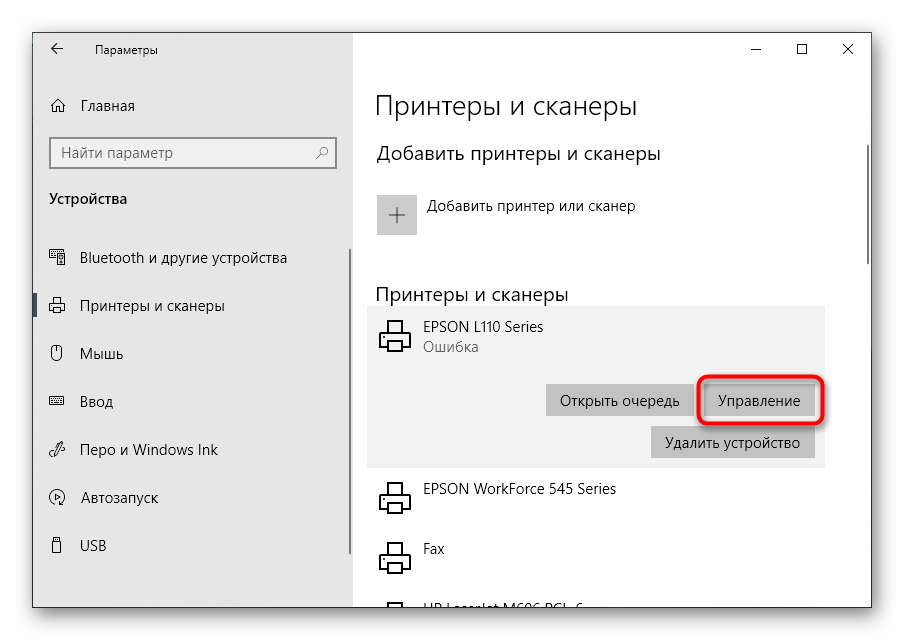
Щелкните по кликабельной надписи «Настройки печати».
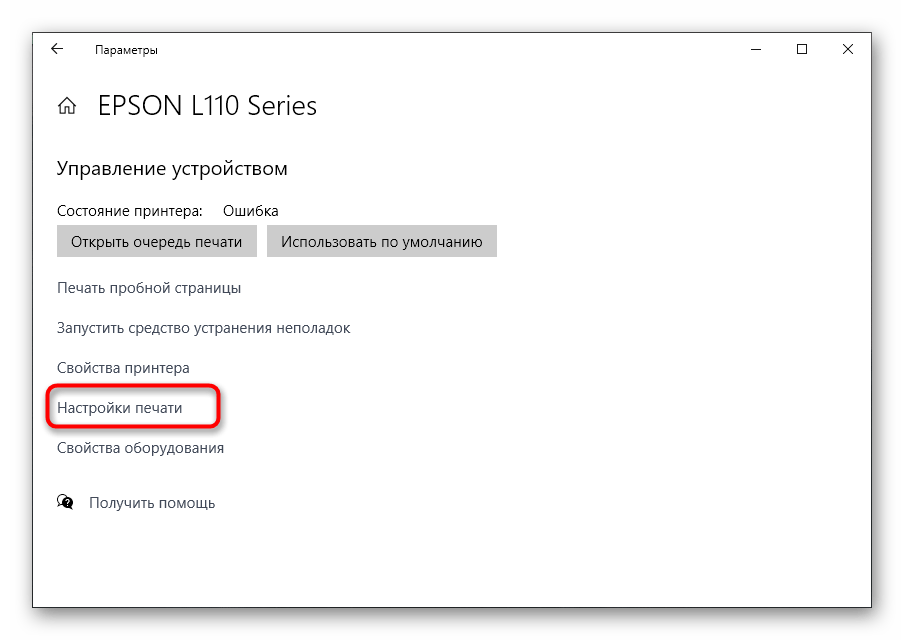
Откройте вкладку «Сервис» или «Обслуживание», в которой располагаются нужные функции.
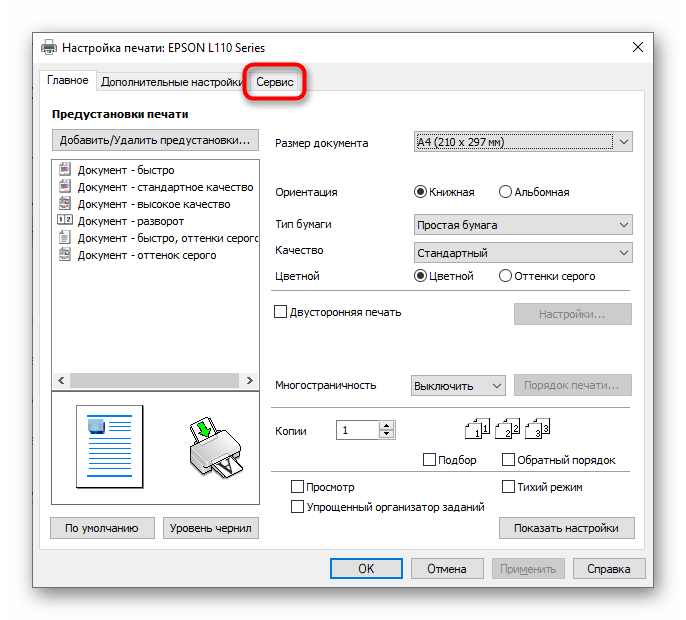
Теперь можно начать сам процесс проверки и чистки. Необходимо убедиться в том, что печатающая головка действительно нуждается в прочистке, для чего нажмите по кнопке «Проверка дюз».
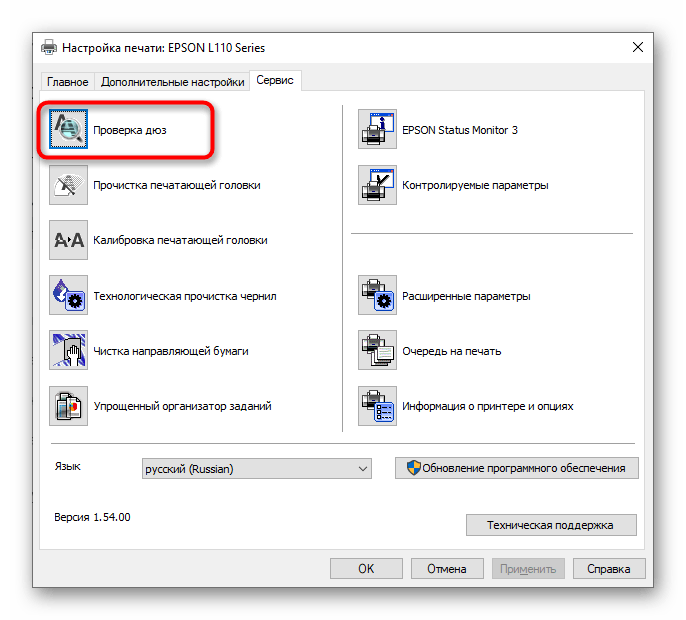
Ознакомьтесь с инструкцией по выполнению этой операции, подготовьте свой принтер, а затем отправьте тестовый документ на печать.
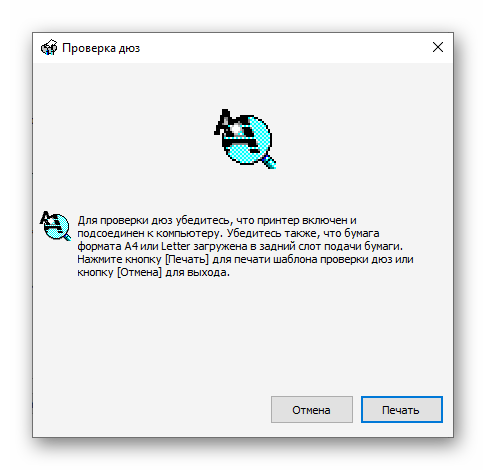
Дождитесь получения листа с результатом и сравните его с тем, который отображен в активном окне. Если чистка необходима, нажмите «Прочистить».
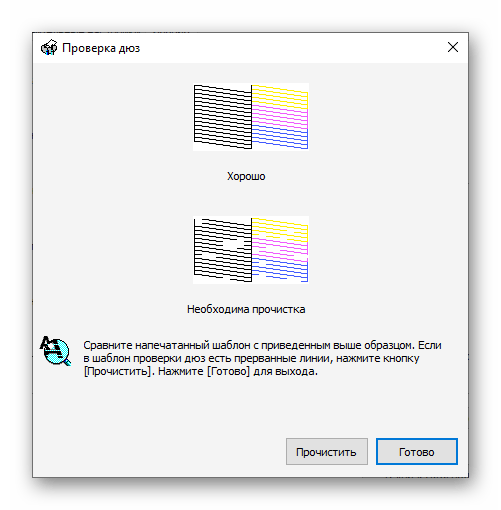
Сразу же произойдет переход к инструменту «Прочистка печатающей головки», где вы сможете ознакомиться с описанием этой операции и запустить ее.

Обратите внимание на то, что этот инструмент запускается и через главный раздел вкладки «Сервис», где просто кликните по соответствующей кнопке. Повторный запуск прочистки печатающей головки понадобится, если с первого раза результат получится не совсем идеальным.
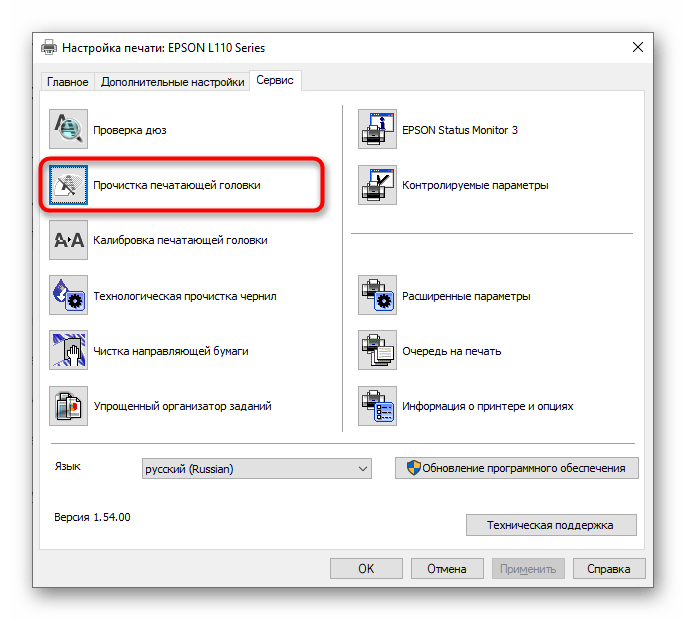
Следующая функция — «Калибровка печатающей головки». Она не совсем относится к чистке, однако пригодится, если буквы или картинки на листе располагаются неровно.
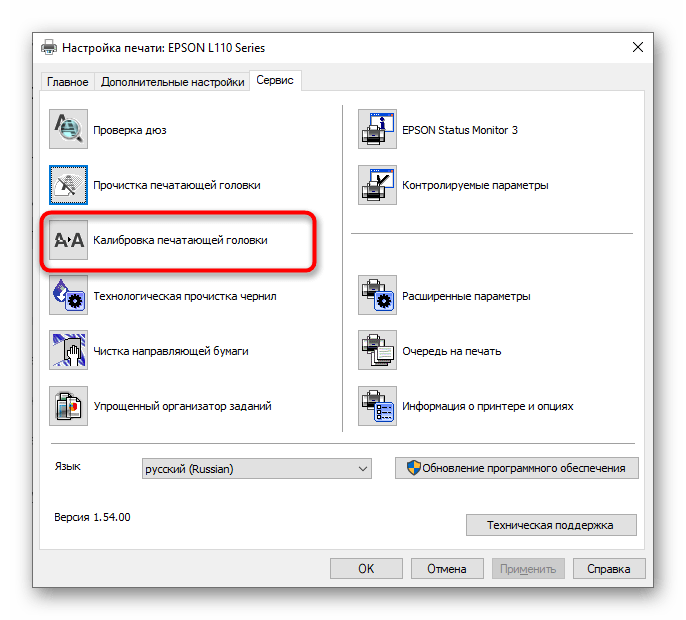
При запуске утилиты произойдет автоматическое вертикальное выравнивание, корректировка горизонтальных пропусков и четкости отпечатков.
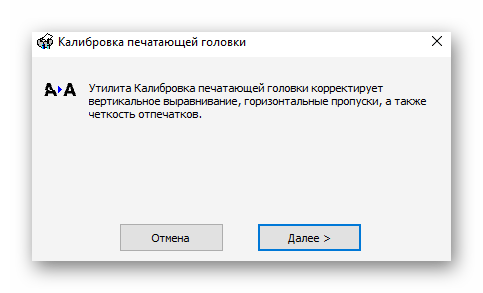
Иногда в чистке нуждаются и чернила, поскольку со временем они немного засыхают и начинают подаваться рывками. Это выполняется через отдельный инструмент «Технологическая прочистка чернил».
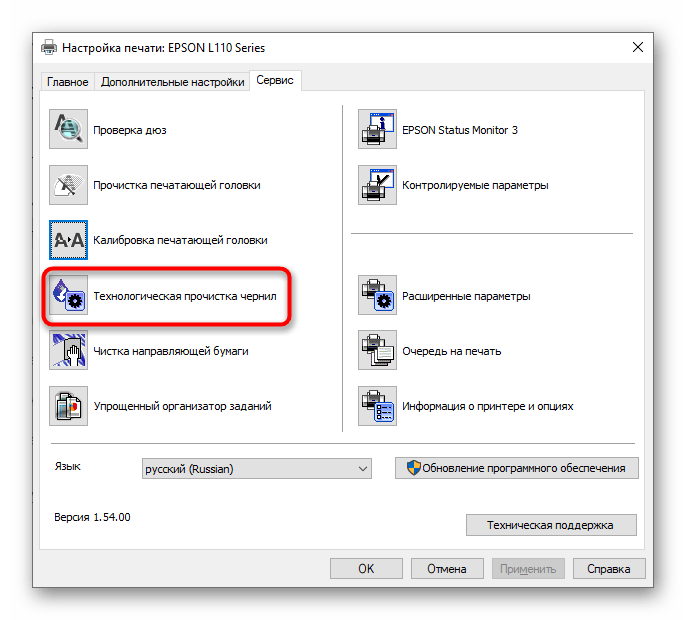
Прочитайте общие сведения по поводу использования данной утилиты. Как видите, она станет полезной и в тех ситуациях, когда чистка печатающей головки не принесла должного эффекта. Удостоверьтесь в том, что в контейнерах находится достаточное количество чернил, ведь они будут полностью перекачаны и заменены.
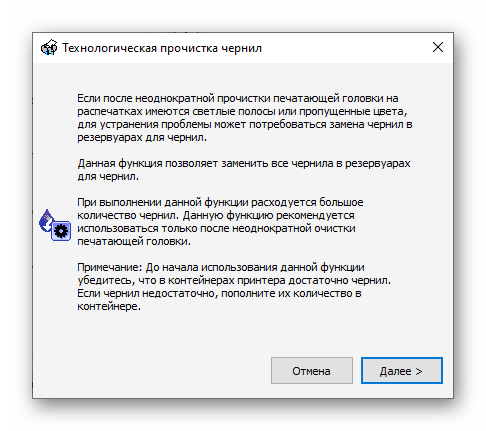
Следующий шаг перед запуском прочистки — проверка фиксатора. Убедитесь, что он находится в разблокированном положении так, как это показано на изображении в окне.
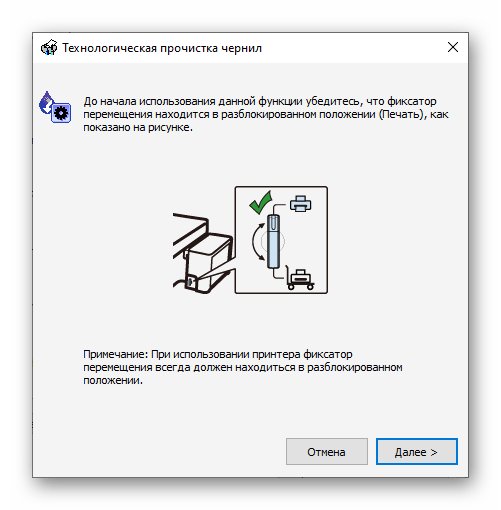
Еще раз прочитайте все уведомления, поскольку эта процедура сложная. По готовности нажмите «Пуск».
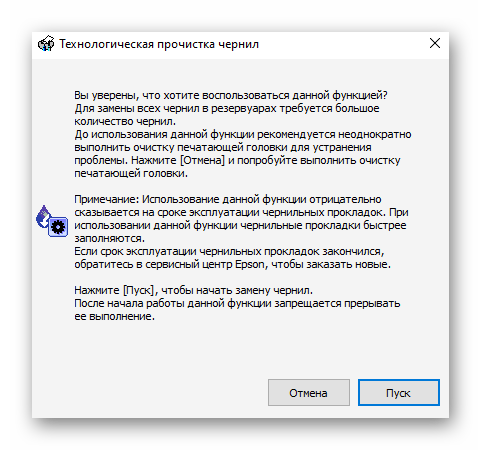
Дождитесь окончания прочистки чернил — это займет несколько минут, а затем на экране появится соответствующее оповещение. Для демонстрации результата чистки нажмите «Печать шаблона проверки дюз».
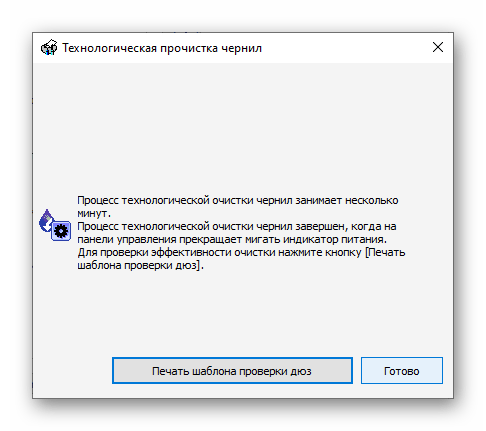
Иногда части краски остаются на внутренних составляющих принтера и попадают на бумагу, создавая полосы и разводы. Эта проблема решается путем запуска инструмента «Чистка направляющей бумаги».
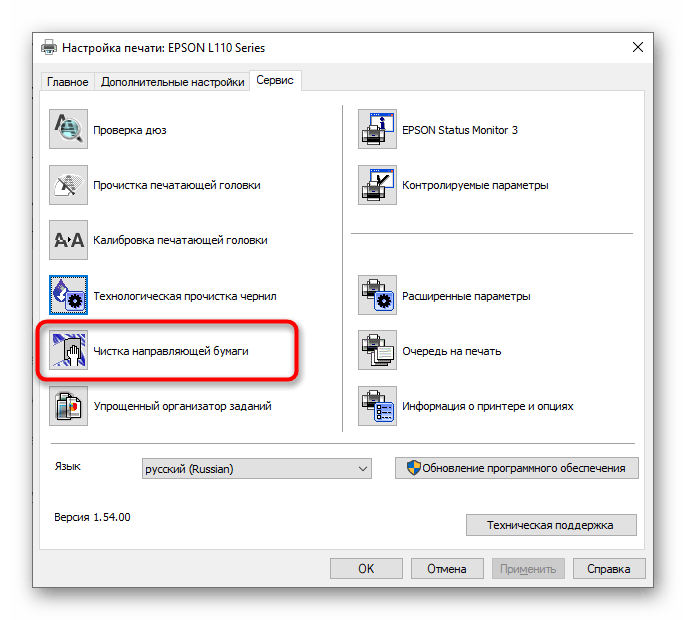
Используйте простую бумагу формата A4, а также повторяйте эту процедуру до тех пор, пока не получите заметный результат.
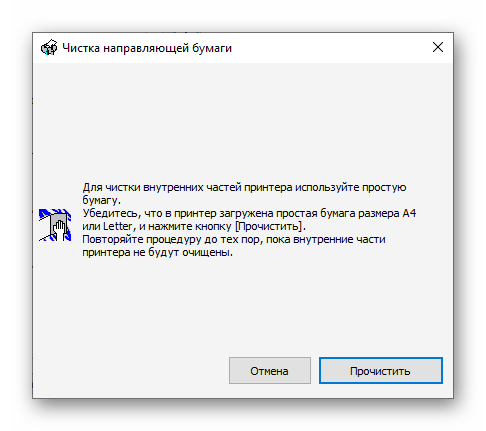
Не запускайте одновременно несколько операций чистки, поскольку это может вызвать нарушения в работе печатающего оборудования. Отменить действие или посмотреть состояние можно, нажав по кнопке «Очередь на печать».
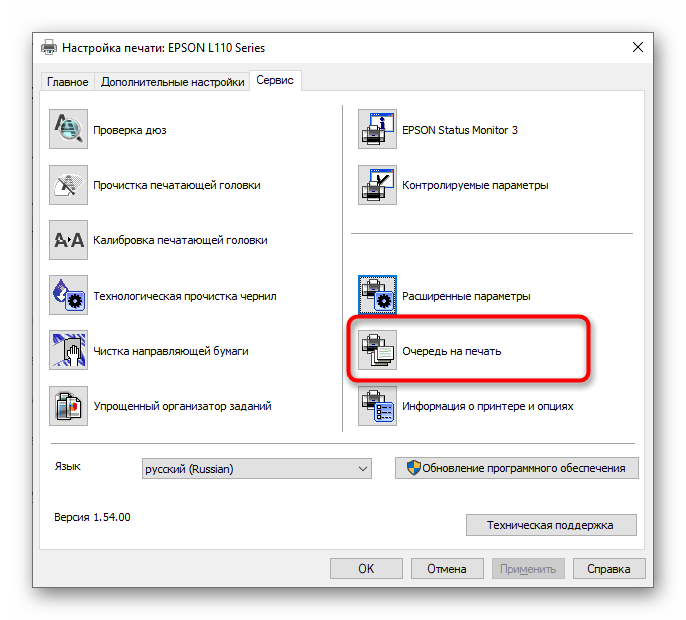
Появится стандартное окно операционной системы, показывающее, какие действия находятся в очереди на выполнение принтером. Кликайте по ним правой кнопкой мыши, чтобы остановить или получить дополнительные сведения.
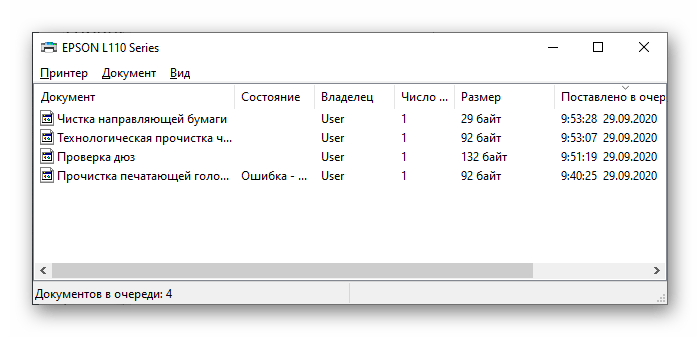
Подробнее: Проверка принтера на качество печати
Иногда программная чистка не оказывает должного эффекта, поэтому приходится устранять проблемы вручную. О том, что делать в таких ситуациях, написано в других статьях на нашем сайте. Выберите подходящую проблему и переходите к прочтению доступных для нее решений.
Опишите, что у вас не получилось.
Наши специалисты постараются ответить максимально быстро.
Прокачка
Этот метод очень эффективен и позволяет без проблем промыть в домашних условиях даже очень сухой картридж.
Прокачка производится шприцем с резиновым переходником. Для этих целей идеально подходят мягкие резиновые присоски от старого принтера (они, в общем-то, есть). Они выглядят так:
Но можно просто взять из капельницы резиновую деталь, надеть носик шприца.
Резинка опирается на насадки и, используя шприц в качестве насоса, втягивает картридж в обоих направлениях.
PS Есть еще один метод: чистка картриджа в ультразвуковой ванне. Но, я думаю, если бы у вас была ультразвуковая ванна, вы бы уже знали, как ею пользоваться. Кстати, лично я категорически не советую этот метод, так как при сильной вибрации печатающей головки кривошипы выходят (форсунки разрушаются), а от слабой вибрации толку нет.
Но сначала давайте узнаем, как понять, что картридж сухой и недоделанный?
Во-первых, если он писал у вас на глазах и вдруг вдруг — бац! — и он остановился, значит, в нем только что закончились чернила.
Во-вторых, если вы попытаетесь заправить засохший картридж, ничего не получится. Поскольку он не был напечатан, он никогда не будет.
В-третьих, даже если применить метод «стряхнуть» к израсходованному картриджу, можно будет выжать немного больше чернил и даже заставить его напечатать еще пару страниц.
Вы можете попробовать любую из следующих техник или их комбинацию в любой комбинации и последовательности.



